
Microsoft a modernisé la barre d'état système de la barre des tâches de Windows 11 dans les versions récentes et a ajouté la possibilité de glisser-déposer des icônes. Les Tooltips adoptent un design fluide, et les icônes de la barre d'état système adoptent une mise au point circulaire et un traitement de survol. Voici comment activer toutes ces nouvelles fonctionnalités pour la barre d'état système dans Windows 11.
Points forts :
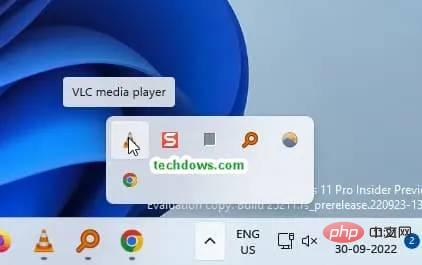
À partir de Windows 10, la zone de la barre d'état système disponible sur le côté droit de la barre des tâches de Windows 11 a été repensée. Mais cela a été remanié ces derniers mois en 2022.
La nouvelle expérience de la barre d'état système apporte des icônes arrondies et des info-bulles de conception fluides.
De plus, les animations des icônes de la barre d'état sont superbes lorsque vous les organisez dans l'ordre.
Dans build 25211, Microsoft a réajouté la possibilité de glisser-déposer ou de réorganiser les icônes dans la zone système. Cette fonctionnalité est masquée et disponible pour quelques initiés, voici comment l'activer.
vivetool /enable /id: 38764045vivetool /enable /id:38764045
vivetool /enable /id:26008830
Suivez les étapes ci-dessus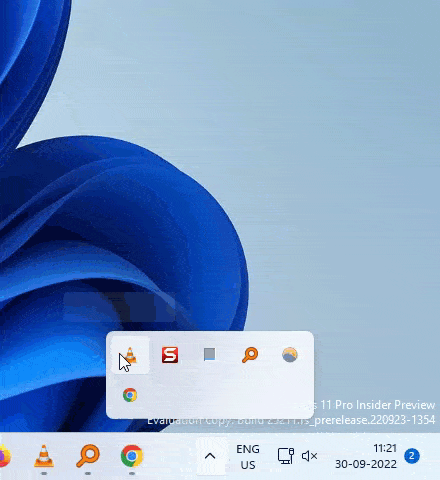
vivetool /enable /id :26008830🎜🎜🎜Redémarrez l'appareil. 🎜🎜🎜 REMARQUE : Si vous avez exécuté ces deux commandes, il vous suffit de redémarrer votre appareil une seule fois pour appliquer les modifications. 🎜🎜🎜🎜🎜Windows 11 dispose d'une barre d'état système moderne qui permet aux utilisateurs de réorganiser les icônes et affiche des info-bulles avec un design fluide. Les icônes de la barre d'état apparaissent avec des coins arrondis et l'animation semble fluide lorsque vous les faites glisser pour les organiser dans l'ordre. Dans cet article, nous avons inclus des instructions pour activer la nouvelle fonctionnalité de la barre d'état système de Windows 11. 🎜Ce qui précède est le contenu détaillé de. pour plus d'informations, suivez d'autres articles connexes sur le site Web de PHP en chinois!
 Utilisation de #include en langage C
Utilisation de #include en langage C
 bootmgr est manquant et ne peut pas démarrer
bootmgr est manquant et ne peut pas démarrer
 que signifie Facebook
que signifie Facebook
 Comment obtenir un jeton
Comment obtenir un jeton
 Comment utiliser la fonction vlookup
Comment utiliser la fonction vlookup
 De quels mécanismes de mise en cache dispose PHP ?
De quels mécanismes de mise en cache dispose PHP ?
 méthode d'initialisation du tableau c
méthode d'initialisation du tableau c
 Quelle est la fonction du téléphone portable NFC ?
Quelle est la fonction du téléphone portable NFC ?